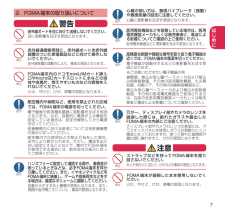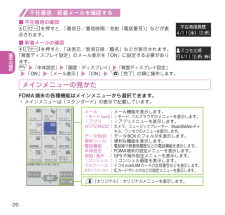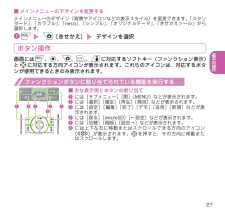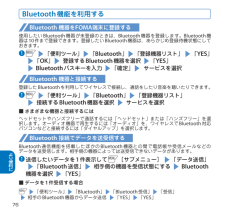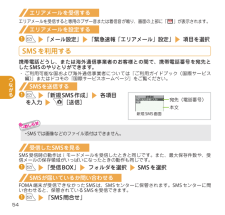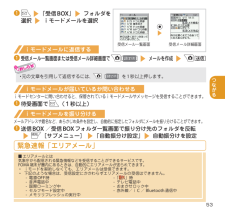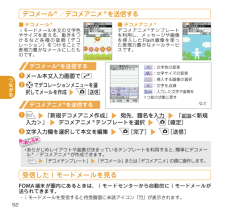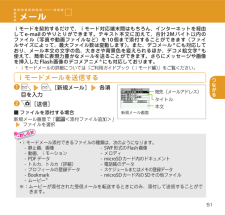Q&A
取扱説明書・マニュアル (文書検索対応分のみ)
"送信"1 件の検索結果
"送信"90 - 100 件目を表示
全般
質問者が納得パケット通信を使って本体に保存しないから。
ファイルをメーラー(Outlook Express/Thunderbird )に添付してから
本体に保存すれば良いだけのことです。
ファイル容量を減らして音質を確保するのは
HE-AACを使えばいいだけ。
>>メール添付等を使わずに設定できる方法
存在しません。
komatubokkuriさん
4314日前view105
ご契約内容の確認・変更、各種サービスのお申込、各種資料請求をオンライン上で承っております。iモードから iMenu ⇒お客様サポート⇒お申込・お手続き⇒ 各種お申込・お手続きパソコンから My docomo (http://www.mydocomo.com/ ) ⇒ 各種お申込・お手続き※ iモードからご利用になる場合、「ネットワーク暗証番号」が必要となります。※ iモードからご利用 になる 場合のパケット通信料は無料です。海外からのアクセスの場合は有料となります。※ パソコンからご利用になる場合、「 docomo ID /パスワード」が必要となります。※ 「ネットワーク暗証番号」および「 docomo ID /パスワード」をお持ちでない方・お忘れの方は取扱説明書裏面の「総合お問い合わせ先」にご相談ください。※ ご契約内容によってはご利用になれない場合があります。 ※ システムメンテナンスなどにより、ご利用になれない場合があります。パケット通信料無料ドコモの環境への取り組み取扱説明書の薄型化本書では、基本的な機能の操作について説明することにより、取扱説明書の薄型化を図り、紙の使用量を削減いたしました。よ...
はじめに・ N-01E は、 W-CDMA ・GSM/GPRS 方式に対応しています。・ FOMA 端末は無線を使用しているため、トンネル・地下・建物の中などで電波の届かないところ、屋外でも電波の弱いところおよびFOMA サービスエリア外ではご使用になれません。また、高層ビル・マンションなどの高層階で見晴らしのよい場所であってもご使用になれない場合があります。なお、電波が強くアンテナマークが3本表示されている状態で、移動せずに使用している場合でも通話が切れる場合がありますので、ご了承ください。・ FOMA 端末は電波を利用している関係上、第三者により通話を傍受されるケースもないとはいえません。しかし、W-CDMA ・GSM/GPRS 方式では秘話機能をすべての通話について自動的にサポートしますので、第三者が受信機で傍受したとしても、ただの雑音としか聞きとれません。・ FOMA 端末は、音声をデジタル信号に変換して無線による通信を行っていることから、電波状態の悪いところへ移動するなど送信されてきたデジタル信号を正確に復元することができない場合には、実際の音声と異なって聞こえる場合があります。・ お客様ご自...
指示心臓の弱い方は、着信バイブレータ(振動)や着信音量の設定に注意してください。心臓に悪影響を及ぼす原因となります。指示医用電気機器などを装着している場合は、医用電気機器メーカもしくは販売業者に、電波による影響についてご確認の上ご使用ください。医用電気機器などに悪影響を及ぼす原因となります。指示高精度な制御や微弱な信号を取り扱う電子機器の近くでは、FOMA端末の電源を切ってください。電子機器が誤動作するなどの悪影響を及ぼす原因となります。※ご注意いただきたい電子機器の例補聴器、植込み型心臓ペースメーカおよび植込み型除細動器、その他の医用電気機器、火災報知器、自動ドア、その他の自動制御機器など。植込み型心臓ペースメーカおよび植込み型除細動器、その他の医用電気機器をご使用される方は、当該の各医用電気機器メーカもしくは販売業者に電波による影響についてご確認ください。指示万が一、ディスプレイ部やカメラのレンズを破損した際には、割れたガラスや露出したFOMA端末の内部にご注意ください。ディスプレイ部やカメラのレンズの表面には、プラスチックパネルを使用しガラスが飛散りにくい構造となっておりますが、誤って割れた破損部や露出...
基本の操作26不在着信/新着メールを確認する■ 不在着信の確認aを押すと、「着信日/着信時間/名前(電話番号)」などが表示されます。■ 新着メールの確認aを押すと、「送信元/受信日時/題名」などが表示されます。「背 面ディスプレイ設定」のメール表示を「ON 」に設定する必要があります。is 「本体設定」 s 「画面・ディスプレイ」 s 「背面ディスプレイ設定」 s 「ON 」 s 「メール表示」 s 「ON 」 su[完了]の順に操作します。メインメニューの見かたFOMA 端末の各種機能はメインメニューから選択できます。・ メインメニューは「スタンダード」の表示で記載しています。メール : メール機能を表示します。iモード /web : iモード、フルブラウザのメニューを表示します。 iアプリ : iアプリメニューを表示します。カメラ/TV/MUSIC : カメラ、ミュージックプレーヤー、 Music&Video チャネル、ワンセグのメニューを表示します。データ BOX : データ BOX のフォルダを表示します。便利ツール : 便利な機能を表示します。電話機能 : 電話...
基本の操作27■ メインメニューのデザインを変更するメインメニューのデザイン(背景やアイコンなどの表示スタイル)を変更できます。「スタンダード」、「カラフル」、「neco 」、「シンプル」、「オリジナルテーマ」、「きせかえツール」から選択します。❶ is u[きせかえ] s デザインを選択ボタン操作画面には i、d、u、o、pに対応するソフトキー(ファンクション表示)とbに対応する方向アイコンが表示されます。これらのアイコンは、対応するボタンが使用できるときのみ表示されます。ファンクションボタンに割り当てられている機能を実行する■ 主な表示例とボタンの割り当て❶ には[サブメニュー][閉][ MENU ]などが表示されます。❷ には[選択][確定][再生][発信]などが表示されます。❸ には [設定] [編集][完了] [デモ] [送信] [新規] などが表示されます。❹ には[戻る][ microSD ][←設定]などが表示されます。❺ には[切替][削除][設定→]などが表示されます。❻ には上下左右に移動またはスクロールできる方向のアイコン( )が表示されます。bを押すと、その方向に移動または...
より便利に76Bluetooth 機能を利用するBluetooth 機器を FOMA 端末に登録する使用したい Bluetooth 機器が未登録のときは、 Bluetooth 機器を登録します。 Bluetooth 機器は10 件まで登録できます。登録したい Bluetooth 機器は、あらかじめ登録待機状態にしておきます。❶ is 「便利ツール」 s 「Bluetooth 」 s 「登録機器リスト」 s 「YES 」 s 「OK 」 s登録する Bluetooth 機器を選択s 「YES 」 s Bluetooth パスキーを入力s 「確定」 s サービスを選択Bluetooth 機器と接続する登録した Bluetooth を利用してワイヤレスで接続し、通話をしたり音楽を聴いたりできます。❶ is 「便利ツール」 s 「Bluetooth 」 s 「登録機器リスト」 s接続する Bluetooth 機器を選択sサービスを選択■ さまざまな機器と接続するにはヘッドセットやハンズフリーで通話するには「ヘッドセット」または「ハンズフリー」を選択します。オーディオ機器で再生す...
つながる54エリアメールを受信するエリアメールを受信すると専用のブザー音または着信音が鳴り、画面の上部に「 」が表示されます。エリアメールを設定する❶ o s 「メール設定」 s 「緊急速報「エリアメール」設定」 s項目を選択SMS を利用する携帯電話どうし、または海外通信事業者のお客様との間で、携帯電話番号を宛先とした SMS のやりとりができます。・ ご利用可能な国および海外通信事業者については『ご利用ガイドブック(国際サービス編)』またはドコモの『国際サービスホームページ』をご覧ください。SMS を送信する❶ os 「新規 SMS 作成」 s各項目を入力su[送信]宛先(電話番号)本文新規 SMS 画面・ SMS では画像などのファイル添付はできません。受信した SMS を見るSMS 受信時の動作はiモードメールを受信したときと同じです。また、最大保存件数や、受信メールの保存領域がいっぱいになったときの動作も同じです。❶ os 「受信 BOX 」 sフォルダを選択s SMS を選択SMS が届いているか問い合わせるFOMA 端末が受信できなかった SMS は、 SMS センターに保管され...
つながる53❶ os 「受信 BOX 」 sフォルダを選択siモードメールを選択iモードメールに返信するd s受信メール一覧画面 受信メール詳細画面❶ 受信メール一覧画面または受信メール詳細画面で u [ ]s メールを作成 su [送信]・ 元の文章を引用して返信するには、 Uu [ ]を 1秒以上押します。iモードメールが届いているか問い合わせるiモードセンターに問い合わせると、保管されているiモードメールやメッセージを受信することができます。❶ 待受画面でo(1秒以上)iモードメールを振り分けるメールアドレスや題名など、あらかじめ条件を設定し、自動的に指定したフォルダにメールを振り分けることができます。❶ 送信 BOX /受信 BOX フォルダ一覧画面で振り分け先のフォルダを反転si[サブメニュー]s 「自動振分け設定」 s自動振分けを設定緊急速報「エリアメール」■ エリアメールとは気象庁から配信される緊急情報などを受信することができるサービスです。FOMA 端末が圏内にあるときは、自動的にエリアメールが送られてきます。・ iモードを契約しなくても、エリアメールは受信できます。・ 下記のような場...
つながる52デコメール (R)/デコメアニメ (R)を送信する■ デコメール (R)iモードメール本文の文字色やサイズを変える、動きをつけるなど各種の装飾(デコレーション)をつけることで表現力豊かなメールにしたものです。■ デコメアニメ (R)デコメアニメ (R)テンプレートを利用し、メッセージや画像を挿入したFlash 画像を使った表現力豊かなメールサービスです。デコメール (R)を送信する❶ メール本文入力画面でr❷ b でデコレーションメニューを選択してメールを作成su [送信]デコメアニメ (R)を送信する:文字色の変更:文字サイズの変更:挿入する画像の選択:文字を点滅: 入力した文字や装飾を1つ前の状態に戻すなど❶ os 「新規デコメアニメ作成」 s 宛先、題名を入力 s「 <新規入力>」sデコメアニメ (R)テンプレートを選択su [確定]❷ 文字入力欄を選択して本文を編集su [完了] su [送信]・ あらかじめレイアウトや装飾が決まっているテンプレートを利用すると、簡単にデコメール(R)/デコメアニメ (R)が作成できます。?os 「デコメテンプレート」 s 「デコメ...
つながる51iモードを契約するだけで、iモード対応端末間はもちろん、インターネットを経由してe-mail のやりとりができます。テキスト本文に加えて、合計 2M バイト以内のファイル(写真や動画ファイルなど)を10 個まで添付することができます(ファイルサイズによって、最大ファイル数は変動します)。また、デコメール(R)にも対応しており、メール本文の文字の色、大きさや背景色を変えられるほか、デコメ絵文字(R)も使えて、簡単に表現力豊かなメールを送ることができます。さらにメッセージや画像を挿入したFlash 画像のデコメアニメ (R)にも対応しております。・ iモードメールの詳細については『ご利用ガイドブック(iモード編)』をご覧ください。iモードメールを送信する❶ oso[新規メール] s各項目を入力❷ u[送信]■ ファイルを添付する場合新規メール画面で「 <添付ファイル追加>」 sファイルを選択新規メール画面宛先(メールアドレス)タイトル本文・ iモードメール添付できるファイルの種類は、次のようになります。- 静止画、画像 - SWF 形式の Flash 画像- 動画、iモーション - メロ...
- 1